Un piccolo fastidio che incontro con Ubuntu è quando devo cambiare la sorgente di uscita audio.
So che il processo non è complicato. Vai a Impostazioni e poi su Impostazioni audio e qui puoi scegliere i dispositivi di input e output per il suono.
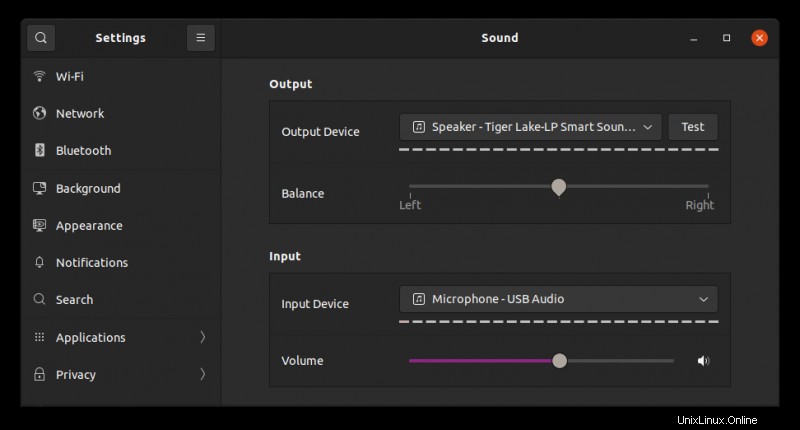
Non esattamente una scienza missilistica, giusto? Eppure, sono necessari diversi clic per raggiungere tali impostazioni.
Se vuoi semplificare il processo e risparmiare qualche clic, puoi installare un indicatore dell'applet che ti consente di cambiare la sorgente audio direttamente dal menu in alto.
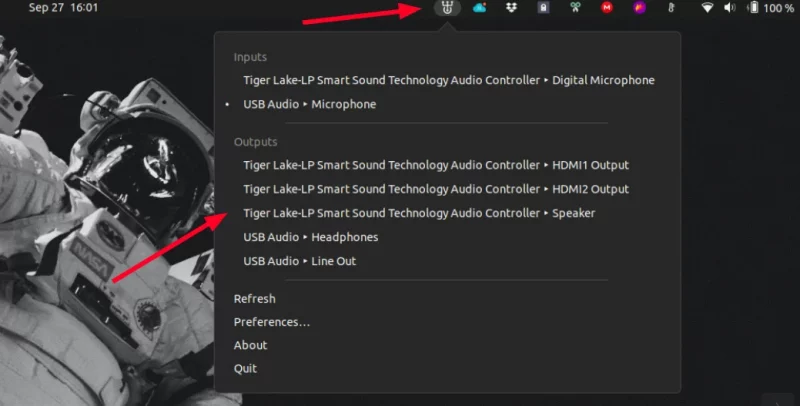
Questo è utile se colleghi il tuo laptop a un monitor tramite HDMI o tramite una docking station. Le sorgenti audio vengono modificate automaticamente e devi selezionarle di nuovo manualmente.
Sono disponibili diversi plug-in di questo tipo, ma ne citerò solo due qui.
Utilizza l'indicatore di commutazione audio
Sound Switcher Indicator è un indicatore di applet sviluppato da Dmitry Kann. Lo scopo dell'indicatore dell'applet è molto semplice, ti consente di passare da una sorgente audio all'altra come altoparlanti integrati, cuffie e HDMI con due clic del mouse.
Apri un terminale e usa i seguenti comandi uno per uno per installare Sound Switcher Indicator in Ubuntu:
sudo apt-add-repository ppa:yktooo/ppa
sudo apt update
sudo apt install indicator-sound-switcherUna volta installato, cerca Sound Switcher nel menu di sistema e avvialo.
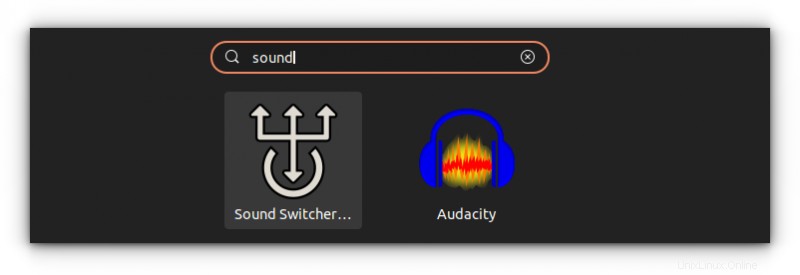
Aggiunge un'icona nel pannello superiore a cui puoi accedere rapidamente per selezionare le sorgenti audio.
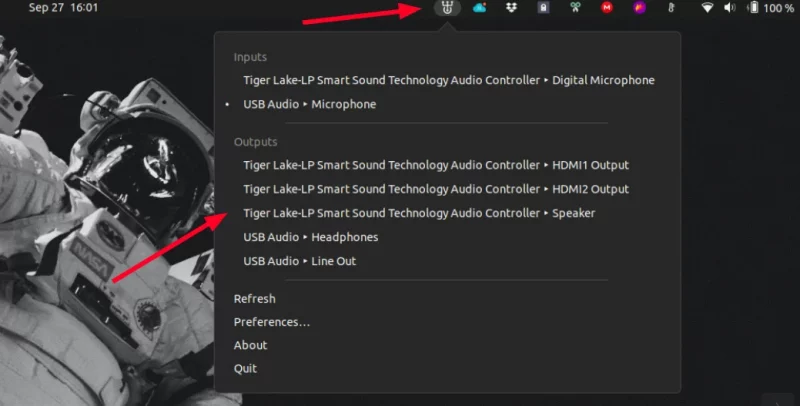
Viene automaticamente aggiunto all'elenco delle applicazioni di avvio. Ciò significa che verrà eseguito automaticamente all'accensione del sistema in futuro.
Ti permette anche di rinominare le sorgenti audio in modo da poterle distinguere facilmente da nomi simili.
Rimuovi l'indicatore Sound Switcher
Se questo indicatore dell'applet non funziona o soddisfa le tue aspettative, puoi rimuoverlo facilmente.
In un terminale, usa il seguente comando per rimuoverlo:
sudo apt remove indicator-sound-switcherOra rimuovi anche il PPA:
sudo apt-add-repository -r ppa:yktooo/ppaUtilizzare le estensioni GNOME per cambiare le sorgenti audio
Uno dei modi più comuni per personalizzare Ubuntu e migliorarne le capacità è utilizzare le estensioni GNOME. Questo è valido per la versione predefinita di Ubuntu che utilizza l'ambiente desktop GNOME.
Spero che tu sappia come usare le estensioni di GNOME. Non sto andando nei dettagli qui. Utilizzare il comando seguente per abilitare il supporto dell'estensione al proprio sistema:
sudo apt install chrome-gnome-shell gnome-shell-extension-prefsOra, visita la pagina dell'estensione GNOME per la selezione del dispositivo di input e output audio. Vedrai un interruttore. Basta attivarlo. Devi prima installare l'estensione del browser, ti verrà richiesto.
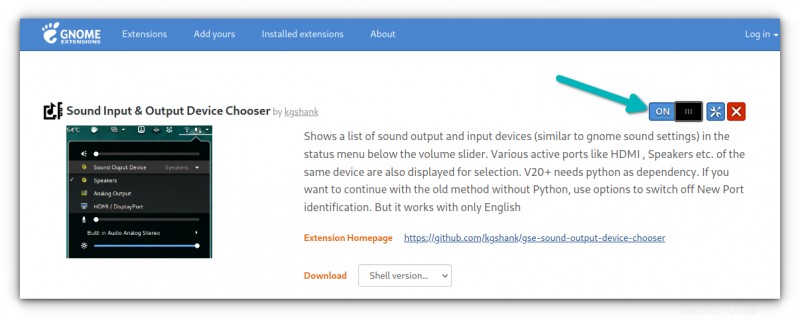
Apri le app delle estensioni GNOME per abilitare questa estensione:
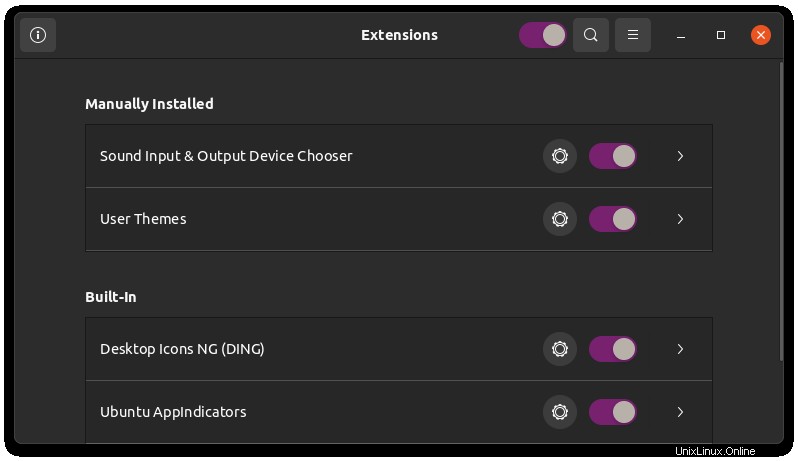
Vedrai che il menu di sistema nel pannello superiore è leggermente cambiato. Quando fai clic su di esso, vedrai le opzioni per selezionare tra i dispositivi di input e output audio disponibili.
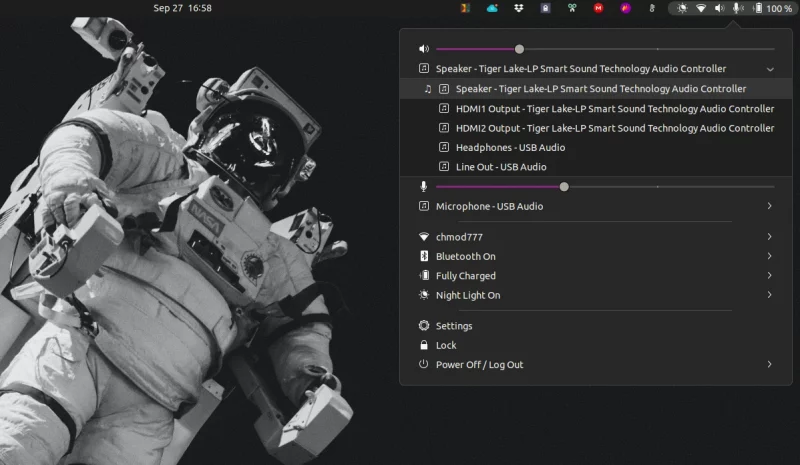
Esistono molte altre estensioni di GNOME che forniscono funzionalità simili. Puoi cercarlo sul sito Web di GNOME Extensions per trovare opzioni come Audio Output Switcher.
Spero che tu possa trovare utile questo ingegnoso trucco per cambiare le sorgenti audio su Ubuntu.